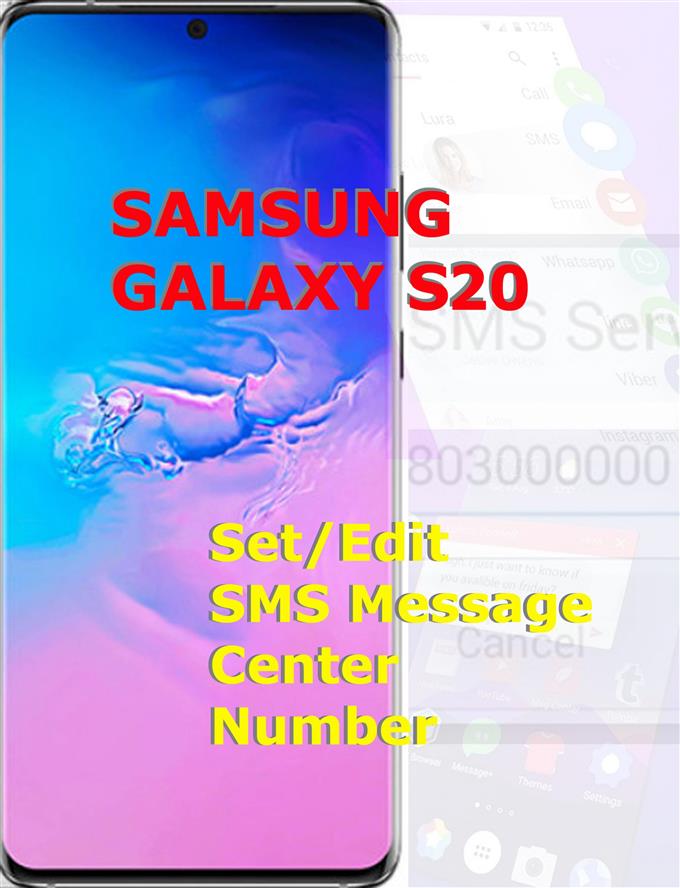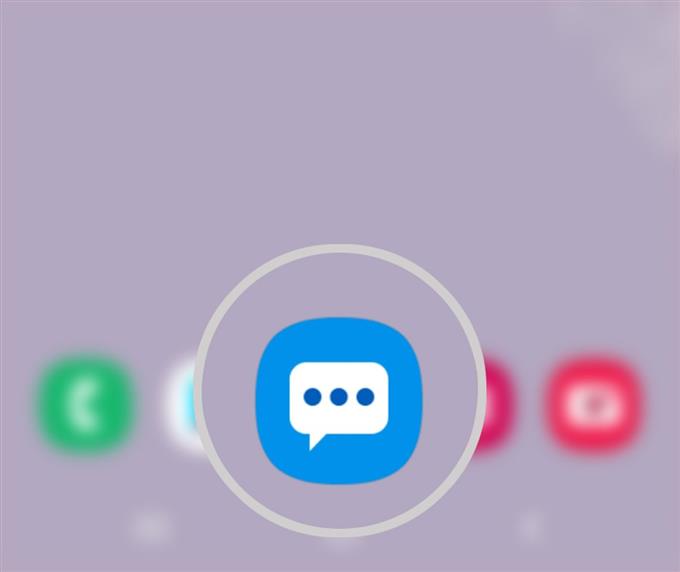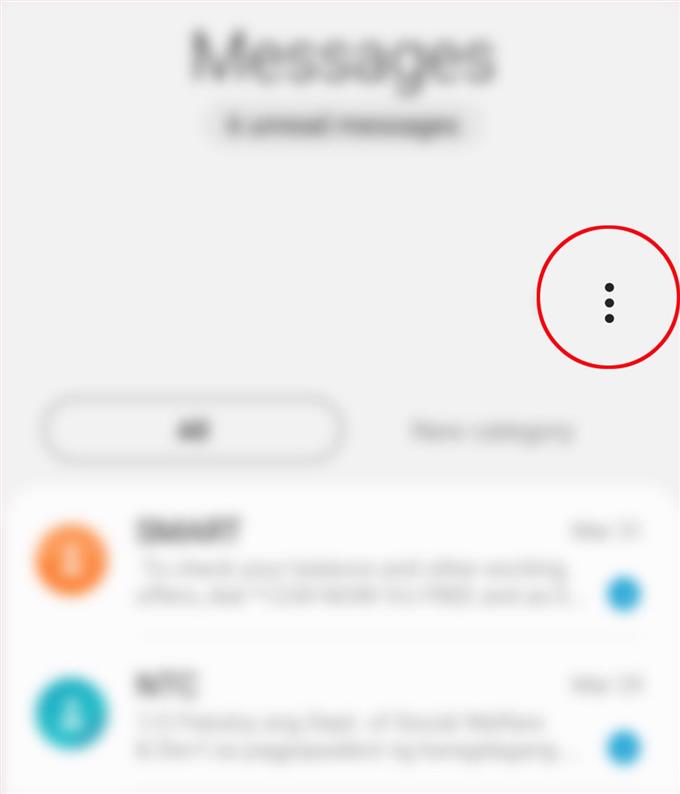De stock Berichten-app op Samsung-smartphones integreert meer instellingen en opties die u kunt configureren. In deze handleiding zal ik laten zien hoe je een van de essentiële instellingen van de nieuwe Samsung Galaxy Messages-app kunt openen en wijzigen: het nummer van het berichtencentrum. Als je je afvraagt hoe je toegang kunt krijgen tot deze informatie op de nieuwe Samsung Galaxy-smartphone, heb ik een eenvoudige tutorial voor je opgesteld om naar te verwijzen. Hier volgt een korte uitleg over hoe u het nummer van het Galaxy S20-berichtencentrum kunt bekijken of bewerken.
U kunt deze instelling configureren wanneer u problemen tegenkomt tijdens het verzenden of ontvangen van een sms op uw nieuwe Samsung-smartphone. Lees verder voor meer gedetailleerde instructies.
Eenvoudige stappen om het nummer van het Galaxy S20-berichtencentrum te bekijken of te bewerken
Benodigde tijd: 8 minuten
De volgende stappen helpen u bij het openen en bewerken van het berichtencentrumnummer op de nieuwe Samsung Galaxy S20-smartphone. Ik heb ook de schermafbeeldingen aangegeven die elk van de gegeven instructies weergeven voor een gemakkelijkere gebruikersinterface-navigatie.
- Tik in het beginscherm op het pictogram van de app Berichten om aan de slag te gaan.
Als u dit doet, wordt de vooraf geïnstalleerde berichten-app gestart.
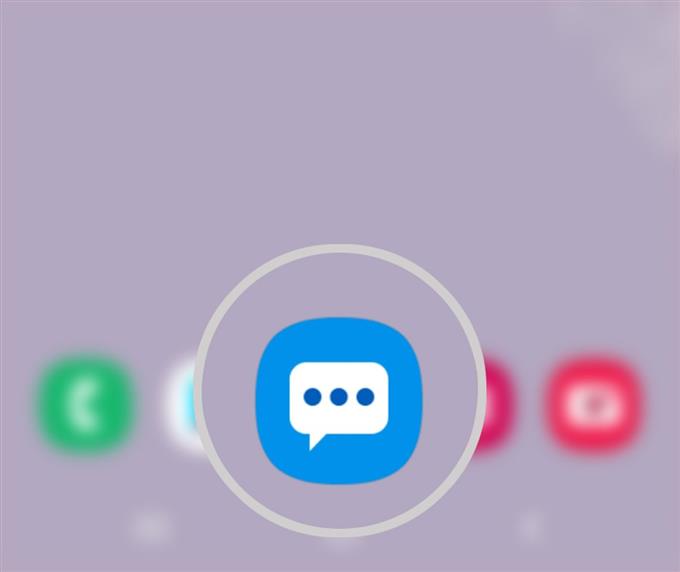
- Tik in het hoofdscherm van Berichten op het pictogram Snelmenu om meer instellingen te bekijken.
Zoek gewoon naar de drievoudige stip in de rechterbovenhoek van het scherm.

- Tik op Instellingen uit de gegeven opties.
De instellingen voor Berichten worden dan weergegeven.

- Scrol omlaag en tik op Meer instellingen.
Vervolgens verschijnt een lijst met aanvullende instellingen.

- Tik op Sms-berichten.
Dit zal een nieuw scherm openen met relevante opties zoals invoermodus en SIM-kaartopties.

- Tik op Berichtencentrum.
Er verschijnt een pop-upmenu waarin u het berichtencentrum kunt instellen of bewerken.
Het standaard nummer van het berichtencentrum wordt ook weergegeven in dit pop-upmenu.
Hulpmiddelen
- Android 10, One UI 2.0 en hoger
Materialen
- Galaxy S20, Galaxy S20 Plus, Galaxy S20 Ultra
Indien nodig kunt u het nummer wijzigen in het nummer dat is verstrekt door uw netwerkaanbieder of netwerkserviceprovider en tik vervolgens op Instellen om de nieuwe wijzigingen op te slaan.
SMS-centrum of SMSC-nummer heeft de taak om SMS-bewerkingen van een draadloos netwerk af te handelen. Wanneer u een sms verzendt vanaf uw smartphone, wordt dat bericht nog steeds naar de sms-centrale geleid voordat het wordt doorgestuurd naar de ontvanger. Wat er feitelijk gebeurt, is dat sms-berichten worden gerouteerd en gereguleerd door het sms-nummer.
Sommige sms-berichten blijven in het sms-centrum, vooral als de ontvanger niet beschikbaar is. Als het nummer van de ontvanger al actief is, stuurt het SMS-centrum het bericht door.
Er kunnen ook gevallen zijn waarin een sms-bericht vastloopt op het SMS-centrum vanwege netwerkproblemen. Dit is meestal wat er gebeurt als er signaalproblemen of SIM-kaartfouten optreden. Wanneer dit gebeurt, kan het resetten van het nummer van de sms-centrale als een mogelijke oplossing worden beschouwd. Zorg ervoor dat u van tevoren het juiste SMS-centrale-nummer van uw netwerkserviceprovider heeft.
Een andere manier om te controleren of het nummer van het berichtencentrum op uw Galaxy S20 correct is, is door naar de website van uw serviceprovider te gaan en te kijken of de nummers hetzelfde zijn. Als het nummer anders is, neem dan contact op met uw netwerkaanbieder / serviceprovider voor verdere hulp.
Ik hoop dat dit helpt!
En dat omvat alles in deze tutorial. Houd alstublieft op de hoogte voor uitgebreidere tutorials, tips en trucs waarmee u het meeste uit uw nieuwe Samsung Galaxy S20-smartphone kunt halen.
U kunt ook onze raadplegen Youtube kanaal om meer video-tutorials voor smartphones en handleidingen voor probleemoplossing te bekijken.
LEES OOK: Hoe tekstmeldingen op Galaxy S20 in te stellen